Asus XG27AQ User’s Manual [uk]
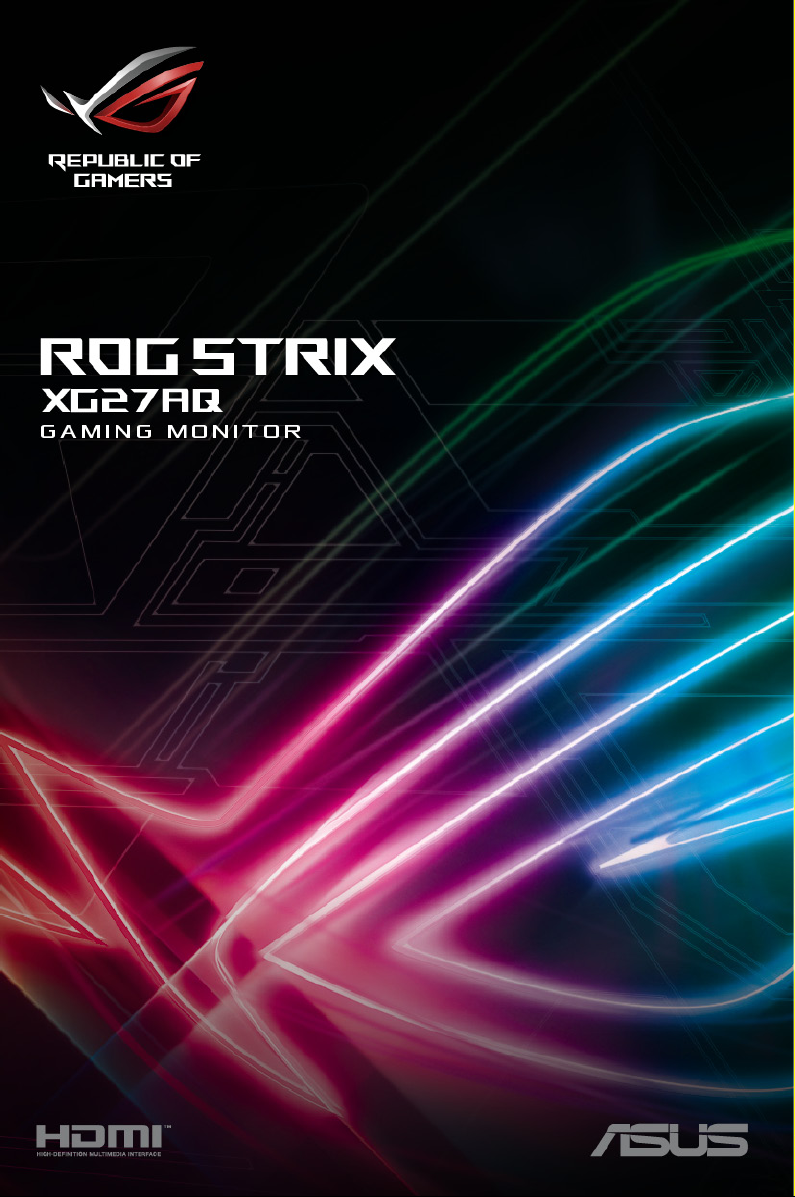
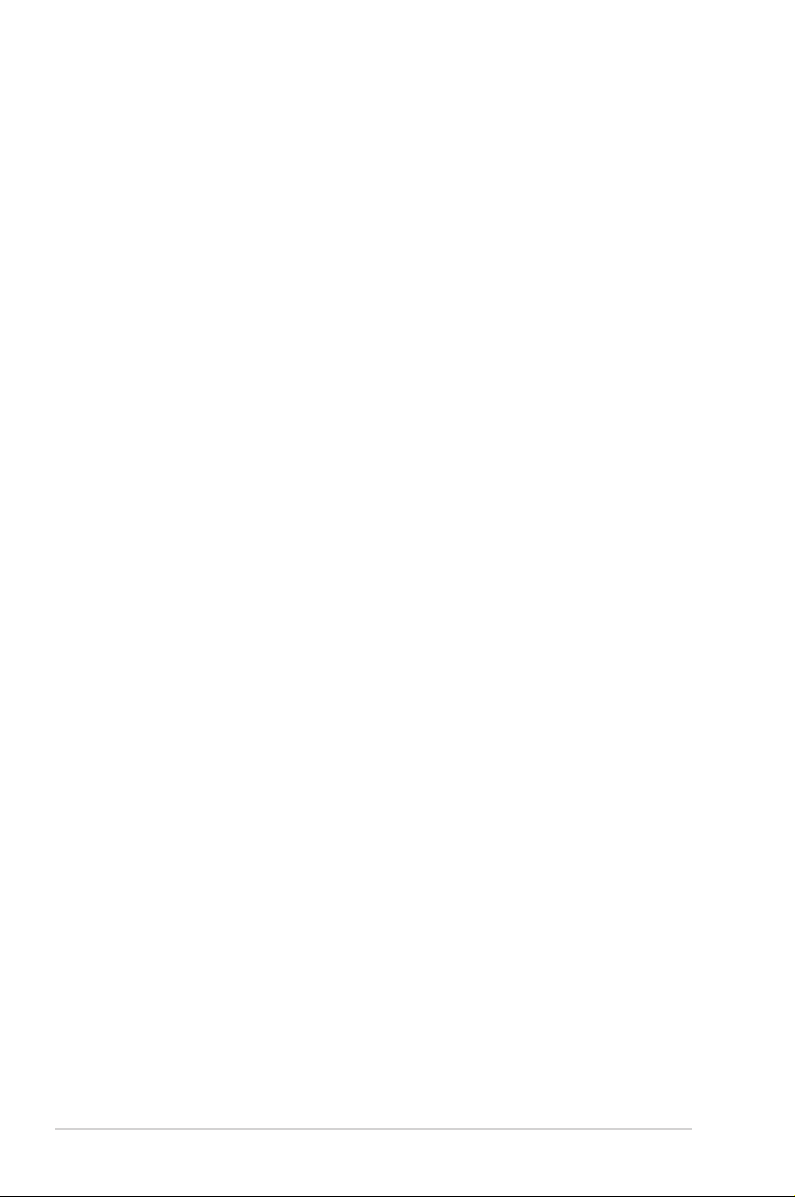
Перший випуск
Листопад 2020 р.
Авторське право © 2020 р. ASUSTeK COMPUTER INC. Усі права застережено.
Жодну частину цього посібника, включно з описаними в ньому продуктами та програмним
забезпеченням, не може бути відтворено, передано, розшифровано, збережено в пошуковій системі
чи перекладено на будь-яку мову в будь-якій формі або будь-якими способами, крім документації,
що зберігається покупцем для цілей резервного копіювання, без явного письмового дозволу
ASUSTeK COMPUTER INC. (“ASUS”).
Гарантія на виріб або його обслуговування не буде продовжена, якщо: (1) виріб відремонтовано,
модифіковано або змінено, якщо такий ремонт, модифікація чи змінення не дозволено письмово
компанією ASUS; або (2) серійний номер товару зіпсовано чи відсутній.
КОМПАНІЯ ASUS НАДАЄ ЦЕЙ ПОСІБНИК «ЯКИЙ Є» БЕЗ ГАРАНТІЙ БУДЬ-ЯКОГО ВИДУ, ЯК
ЯВНИХ, ТАК І НЕПРЯМИХ, ВКЛЮЧНО З, АЛЕ НЕ ОБМЕЖУЮЧИСЬ НЕПРЯМИМИ ГАРАНТІЯМИ
ЧИ ВИЗНАЧЕННЯМ КОМЕРЦІЙНОЇ ЦІННОСТІ ПРОДУКЦІЇ ТА ЇЇ ПРИДАТНОСТІ ДЛЯ ПЕВНОЇ ЦІЛІ.
У ЖОДНОМУ РАЗІ КОМПАНІЯ ASUS, ЇЇ ДИРЕКТОРИ, КЕРІВНИКИ, ПРАЦІВНИКИ ТА АГЕНТИ НЕ
НЕСУТЬ ВІДПОВІДАЛЬНОСТІ ЗА БУДЬ-ЯКІ НЕПРЯМІ, СПЕЦІАЛЬНІ, ВИПАДКОВІ ЧИ ПОСЛІДОВНІ
ЗБИТКИ (ВКЛЮЧНО ЗІ ЗБИТКАМИ, ПОВ’ЯЗАНИМИ ЗІ ВТРАТОЮ ПРИБУТКІВ, БІЗНЕСУ ЧИ ДАНИХ,
ПЕРЕРИВАННЯМ БІЗНЕСУ ТОЩО), НАВІТЬ, ЯКЩО КОМПАНІЮ ASUS ПОВІДОМЛЕНО ПРО
МОЖЛИВОСТЬ ТАКИХ ЗБИТКІВ, ЩО ВИНИКАЮТЬ ВНАСЛІДОК БУДЬ-ЯКИХ ДЕФЕКТІВ І ПОМИЛОК
У ЦЬОМУ ПОСІБНИКУ ЧИ ВИРОБІ.
ТЕХНІЧНІ ХАРАКТЕРИСТИКИ ТА ІНФОРМАЦІЯ, ЩО МІСТИТЬСЯ В ЦЬОМУ ПОСІБНИКУ,
ПРИЗНАЧЕНА ЛИШЕ ДЛЯ ВИКОРИСТАННЯ В ІНФОРМАЦІЙНИХ ЦІЛЯХ, ЇЇ МОЖЕ БУТИ ЗМІНЕНО
БЕЗ БУДЬ-ЯКОГО ПОВІДОМЛЕННЯ, І ВОНА НЕ МОЖЕ ТРАКТУВАТИСЯ, ЯК ОБОВ’ЯЗОК КОМПАНІЇ
ASUS. КОМПАНІЯ ASUS НЕ НЕСЕ НІЯКОЇ ВІДПОВІДАЛЬНОСТІ ЗА БУДЬ-ЯКІ ПОМИЛКИ ТА
НЕТОЧНОСТІ, ЯКІ МОЖУТЬ МІСТИТИСЯ В ЦЬОМУ ПОСІБНИКУ, ВКЛЮЧНО З ПРОДУКТАМИ ТА
ПРОГРАМНИМ ЗАБЕЗПЕЧЕННЯМ, ОПИСАНИМ У НЬОМУ.
Продукти та корпоративні назви, що містяться в цьому посібнику, можуть бути або не бути
зареєстрованими товарними знаками чи авторськими правами відповідних компаній, і їх може бути
використано лише для ідентифікації чи пояснення та на користь власників без наміру порушувати їх.
ii
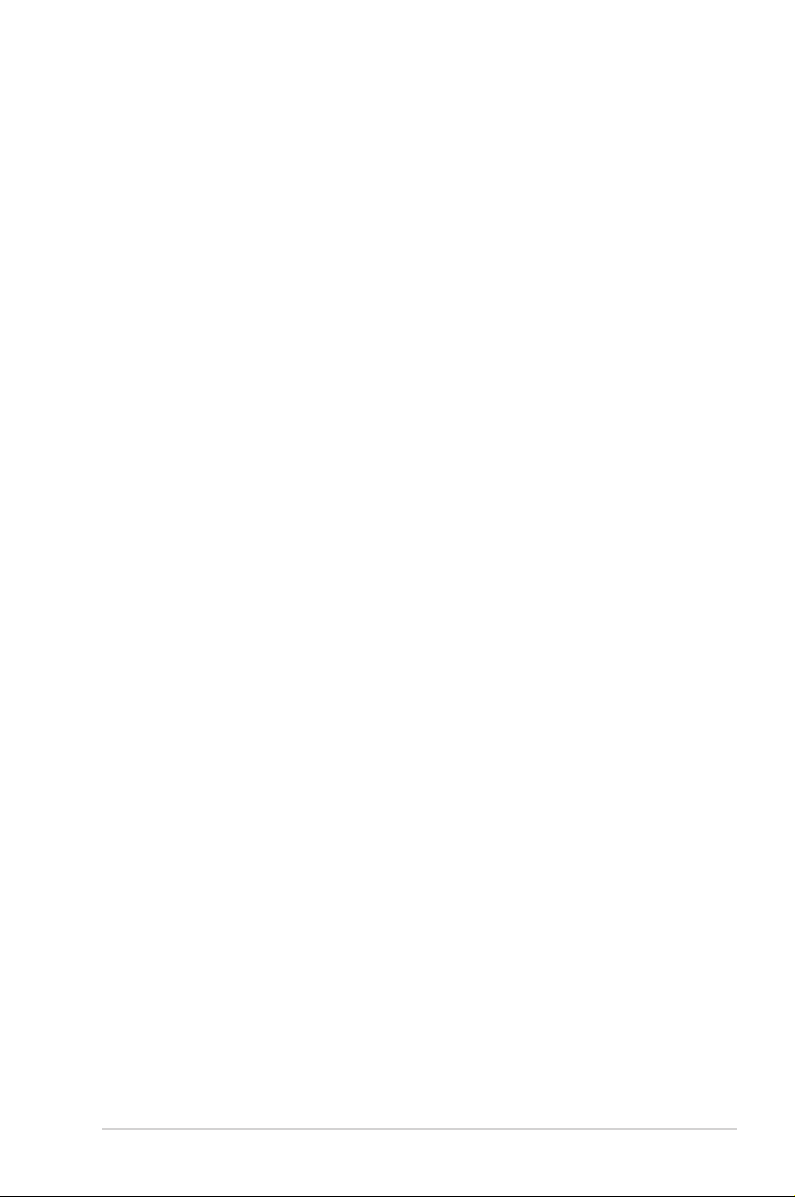
Зміст
Повідомлення ............................................................................................ iv
Інформація щодо техніки безпеки .......................................................... v
Догляд та чищення ................................................................................... vi
Послуги з повернення ............................................................................. vii
Розділ 1: Опис виробу
1.1 Вітаємо! ...................................................................................... 1-1
1.2 Вміст упаковки ............................................................................ 1-1
1.3 Опис монітора ............................................................................. 1-2
1.3.1 Вигляд спереду/збоку .................................................... 1-2
1.3.2 Вигляд ззаду .................................................................. 1-3
1.3.3 Функція GamePlus ......................................................... 1-4
1.3.4 Функція GameVisual ....................................................... 1-5
1.3.5 Інші функції .................................................................... 1-6
Розділ 2: Налаштування
2.1 Збирання кронштейна / основи монітора .............................. 2-1
2.2 Упорядкування кабелів ............................................................. 2-1
2.3 Налаштування монітора ............................................................ 2-2
2.4 Від’єднання кронштейна / основи
(для настінного кріплення VESA) ............................................ 2-3
2.5 Під’єднання кабелів ................................................................... 2-4
2.6 Увімкнення монітора .................................................................. 2-4
Розділ 3: Загальні інструкції
3.1 OSD-меню (Екранне меню) ............................................................. 3-1
3.1.1 Змінення конфігурації ................................................... 3-1
3.1.2 Опис функцій OSD-меню .............................................. 3-1
3.2 Aura (Аура) ................................................................................... 3-7
3.3 Короткий опис технічних характеристик ............................... 3-8
3.4 Контурні розміри ...................................................................... 3-10
3.5 Усунення несправностей (запитання й відповіді) .............. 3-11
3.6 Підтримувані режими роботи ................................................. 3-12
iii
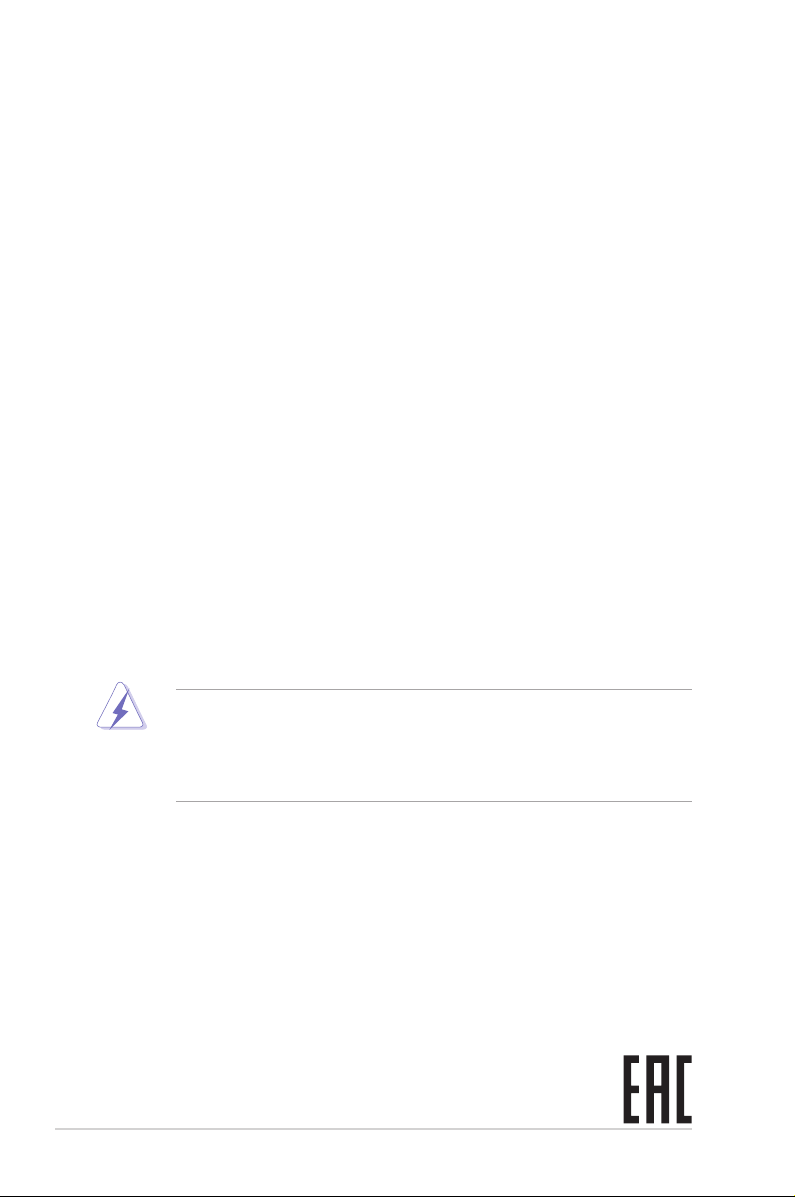
Повідомлення
Заява Федеральної комісії зв’язку (FCC)
Цей пристрій відповідає Частині 15 Правил FCC. На його роботу поширюються
такі дві умови:
•
цей пристрій не має створювати шкідливих перешкод, і
•
цей пристрій має приймати всі отримувані перешкоди, зокрема перешкоди,
які можуть призводити до неналежної роботи.
Це обладнання було протестовано та підтверджено його відповідність
обмеженням для цифрового пристрою класу B згідно з частиною 15 Правил
Федеральної комісії зі зв’язку. Ці обмеження призначені забезпечити
належний захист від шкідливих перешкод під час експлуатації обладнання
в некомерційному середовищі. Це обладнання створює, використовує та
може випромінювати радіочастотну енергію і, якщо його не встановити та
використовувати відповідно до інструкцій, вого може спричинити шкідливі
перешкоди для радіозв'язку. Однак немає жодних гарантій того, що перешкоди
не виникнуть в разі певного встановлення. Якщо це обладнання все ж створює
шкідливі перешкоди для прийому радіо- і телесигналів, що можна визначити,
якщо вимкнути та ввімкнути обладнання, користувач повинен спробувати
усунути перешкоди одним чи кількома способами, переліченими нижче:
•
змінити напрямок чи розташування приймальної антени;
•
збільшити відстань між обладнанням і приймачем;
•
підключити обладнання до розетки в контурі, відмінному від контуру, до
якого підключено приймач;
•
звернутися за допомогою до дилера або досвідченого радіо-/телетехніка.
Для підключення монітора до відеокарти потрібно використовувати
екрановані кабелі, щоб забезпечити відповідність вимогам FCC. Зміни чи
модифікації цього пристрою, які явно не затвердила сторона, відповідальна
за відповідність вимогам, можуть призвести до позбавлення користувача
права використовувати це обладнання.
Заява Канадського департаменту зв'язку
Цей цифровий пристрій не перевищує обмежень класу В щодо
випромінювання радіошуму від цифрових пристроїв, установлених
Положеннями про радіоперешкоди Канадського департаменту зв'язку.
Цей цифровий пристрій класу B відповідає канадському стандарту ICES-003.
Цей цифровий пристрій класу B відповідає всім вимогам канадських Правил
щодо обладнання, що спричинює завади.
Cet appareil numérique de la classe B respecte toutes les exigences du Réglement
sur le matériel brouiller du Canada.
iv
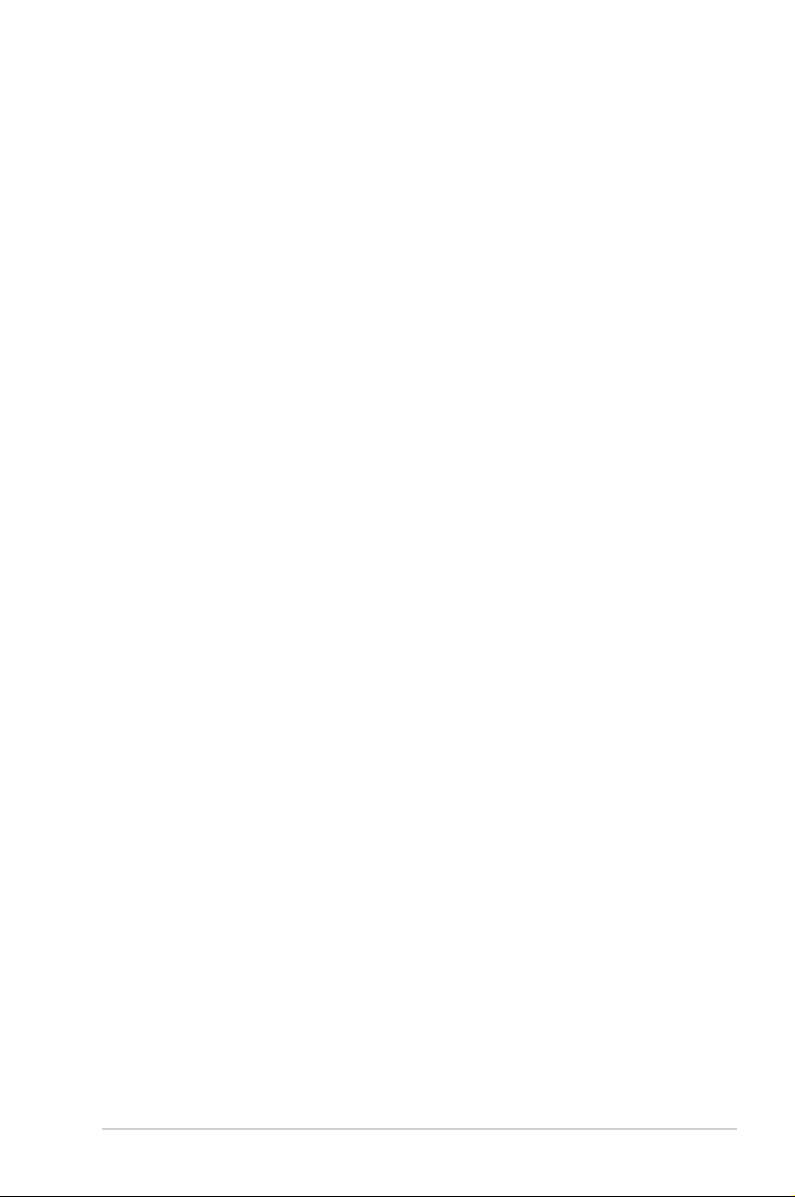
Інформація щодо техніки безпеки
•
Перед налаштуванням монітора уважно прочитайте всю документацію, що
постачається в комплекті.
•
Щоб уникнути пожежі чи враження електрострумом, ніколи не піддавайте
монітор впливу дощу чи вологи.
•
Ніколи не намагайтеся відкрити корпус монітора. Небезпечні високі
напруги всередині монітора можуть призвести до серйозних фізичних
травм.
•
Якщо джерело живлення зіпсовано, не намагайтеся відремонтувати його
самостійно. Зверніться до кваліфікованого технічного спеціаліста або
продавця.
•
Перш ніж використовувати виріб, переконайтеся, що всі кабелі під’єднано
правильно, а кабелі живлення не пошкоджено. Якщо ви виявите
пошкодження, негайно зверніться до дилера.
•
Гнізда й отвори на задній або верхній частині корпусу передбачено для
вентиляції. Не блокуйте ці гнізда. Ніколи не розташовуйте цей виріб
поблизу радіатора чи джерела тепла або над ними, якщо не забезпечено
належної вентиляції.
•
Із монітором можна використовувати лише тип джерела живлення,
зазначений на етикетці. Якщо ви не впевнені в типі джерела живлення
для вашого будинку, проконсультуйтеся з дилером або місцевим
постачальником електроенергії.
•
Використовуйте відповідну вилку живлення, яка відповідає місцевому
стандарту живлення.
•
Не перевантажуйте кабелі живлення та подовжувачі. Перевантаження
може призвести до пожежі чи враження електричним струмом.
•
Уникайте пилу, вологості та перепадів температури. Не розміщуйте
монітор у місцях, де він може намокнути. Розташовуйте монітор на стійкій
поверхні.
•
Від’єднуйте пристрій від електромережі під час грози та якщо він не буде
використовуватися протягом тривалого періоду часу. Це захистить монітор
від пошкодження внаслідок стрибків напруги.
•
Ніколи не штовхайте предмети та не проливайте жодні рідини в отвори на
корпусі монітора.
•
Щоб забезпечити належну роботу, використовуйте монітор лише з
комп’ютерами зі списку UL, які мають відповідні мережеві розетки,
позначені 100-240 В змінного струму.
•
У разі виникнення технічних проблем із монітором зверніться до
кваліфікованого технічного спеціаліста чи продавця.
•
Налаштування регулятора гучності та еквалайзера на інші параметри, крім
центрального положення, може збільшити вихідну напругу навушників, а
отже й рівень звукового тиску.
v
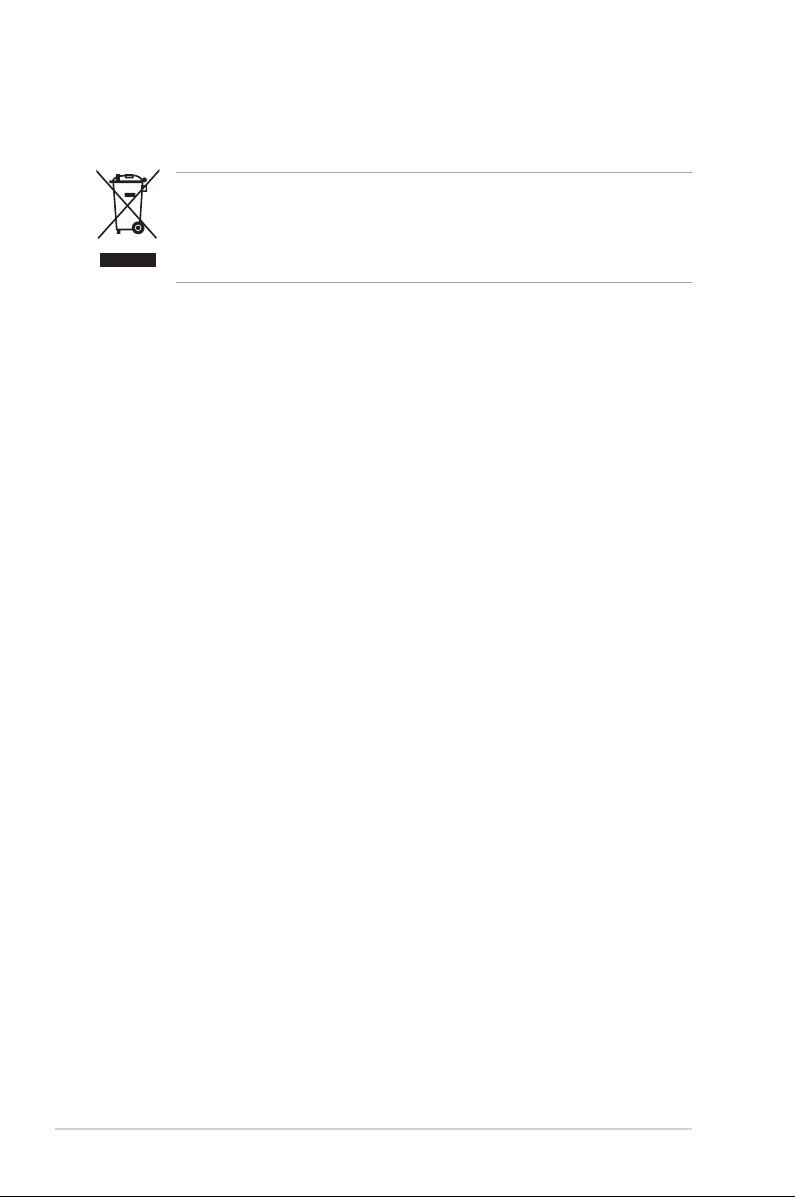
•
Адаптер використовується лише для цього монітора, не використовуйте
його для інших цілей.
Ваш пристрій використовує одне з таких джерел живлення:
- Виробник: Delta Electronics Inc., модель: ADP-90LE B
Цей символ перекресленого сміттєвого баку на колесах вказує на те,
що виріб (електричне, електронне обладнання та акумуляторні батареїтаблетки, що містять ртуть) не слід утилізовувати з комунальними
відходами. Дізнайтеся про місцеві правила щодо утилізації електронних
продуктів.
AEEE yönetmeliğine uygundur
Догляд та чищення
•
Перш ніж піднімати чи переставляти монітор, краще від’єднати кабелі
та кабель живлення. Дотримуйтеся правил підйому під час розміщення
монітора. Під час піднімання чи перенесення монітора беріться за його
краї. Не піднімайте дисплей за підставку чи кабель.
•
Чищення Вимкніть монітор і від’єднайте кабель живлення. Протріть
поверхню монітора безворсовою неабразивною тканиною. Стійкі плями
можна видалити ганчіркою, змоченою у м’якому миючому засобі.
•
Не використовуйте очищуючі зас оби, які містять спирт або ацетон.
Ви к ористовуйте очи щ уючі засо би, призн ачен і для вико ристання з
монітором. Не розпилюйте очищуючий засіб безпосередньо на екран,
оскільки він може потрапити всередину монітора та спричинити враження
електричним струмом.
Наступні симптоми нормальні для монітора:
•
Під час першого використання екран може мерехтіти через природу
флуоресцентного світла. Вимкніть живлення вимикачем і ввімкніть його
знову, щоб переконатися, що мерехтіння зникає.
•
Яскравість екрана може бути трохи нерівномірною залежно від шаблону
робочого столу, який ви використовуєте.
•
Коли те саме зображення відображається годинами, після перемикання
зображення може відображатися залишкове зображення попереднього
екрана. Екран повільно відновиться, або ж можна на кілька годин вимкнути
перемикач живлення.
•
Коли екран стає чорним, блимає, або більше не працює, зверніться
до свого дилера чи сервісного центру, щоб відремонтувати його. Не
ремонтуйте екран самостійно.
vi
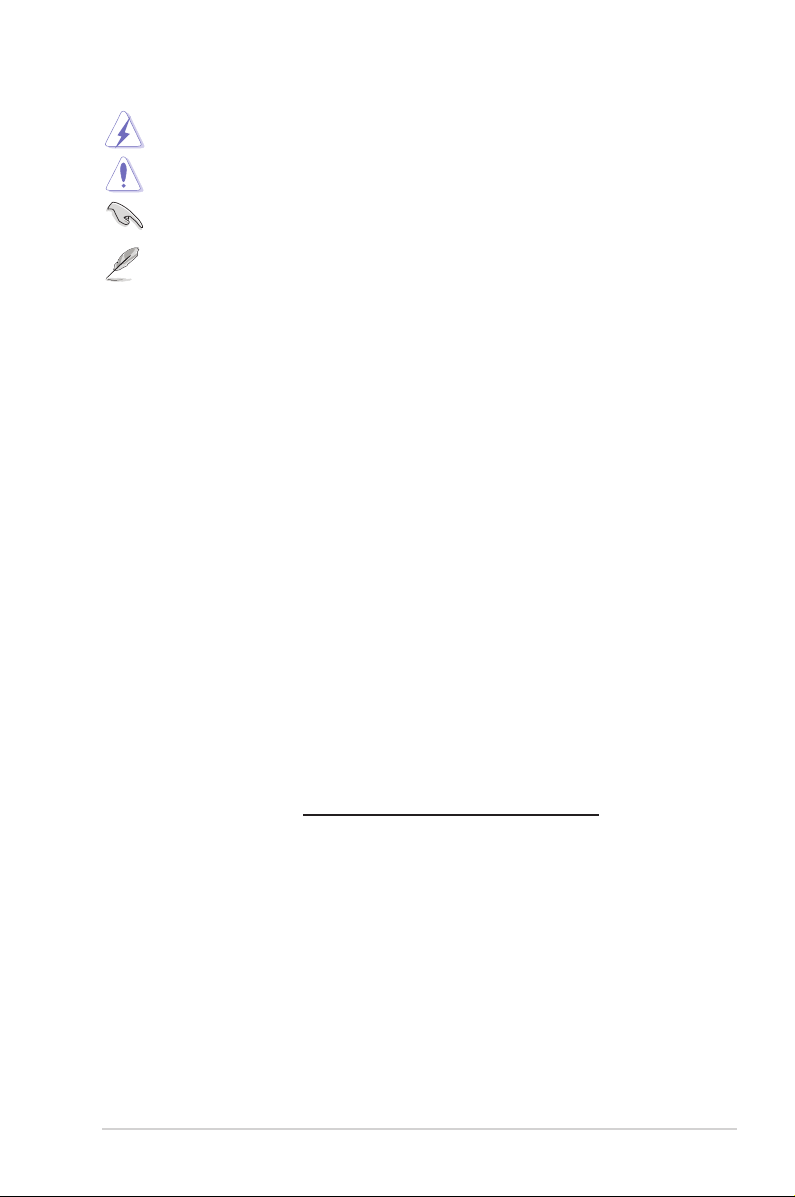
Позначки, використані в цьому посібнику
ПОПЕРЕДЖЕННЯ. Інформація для запобігання травмуванню себе
під час виконання завдання.
ОБЕРЕЖНО. Інформація для запобігання пошкодженню компонентів
під час виконання завдання.
ВАЖЛИВО. Інформація, якій ПОТРІБНО слідувати для виконання
завдання.
ПРИМІТКА. Поради та додаткова інформація для допомоги у
виконанні завдання.
Де знайти більше інформації
Зверніться до наступних джерел для отримання додаткової інформації та
оновлень продуктів і програмного забезпечення.
1. Веб-сайти ASUS
Веб-сайти ASUS у всьому світі надають оновлену інформацію про
апаратні та програмні продукти компанії ASUS. Відвідайте веб-сайт http://
www.asus.com
2. Додаткова документація
Пакет вашого продукту може містити додаткову документацію, яку,
ймовірно, додав ваш дилер. Ці документи не входять до стандартного
пакету.
Послуги з повернення
Програми повернення та переробки ASUS виникли внаслідок нашого
прагнення дотримуватися найвищих стандартів захисту навколишнього
середовища. Ми надаємо рішення для своїх клієнтів, які зможуть
відповідально переробляти нашу продукцію, батареї та інші компоненти й
пакувальні матеріали.
Перейдіть на веб-сторінку http://csr.asus.com/english/Takeback.htm, щоб
отримати детальну інформацію про переробку в різних регіонах.
vii
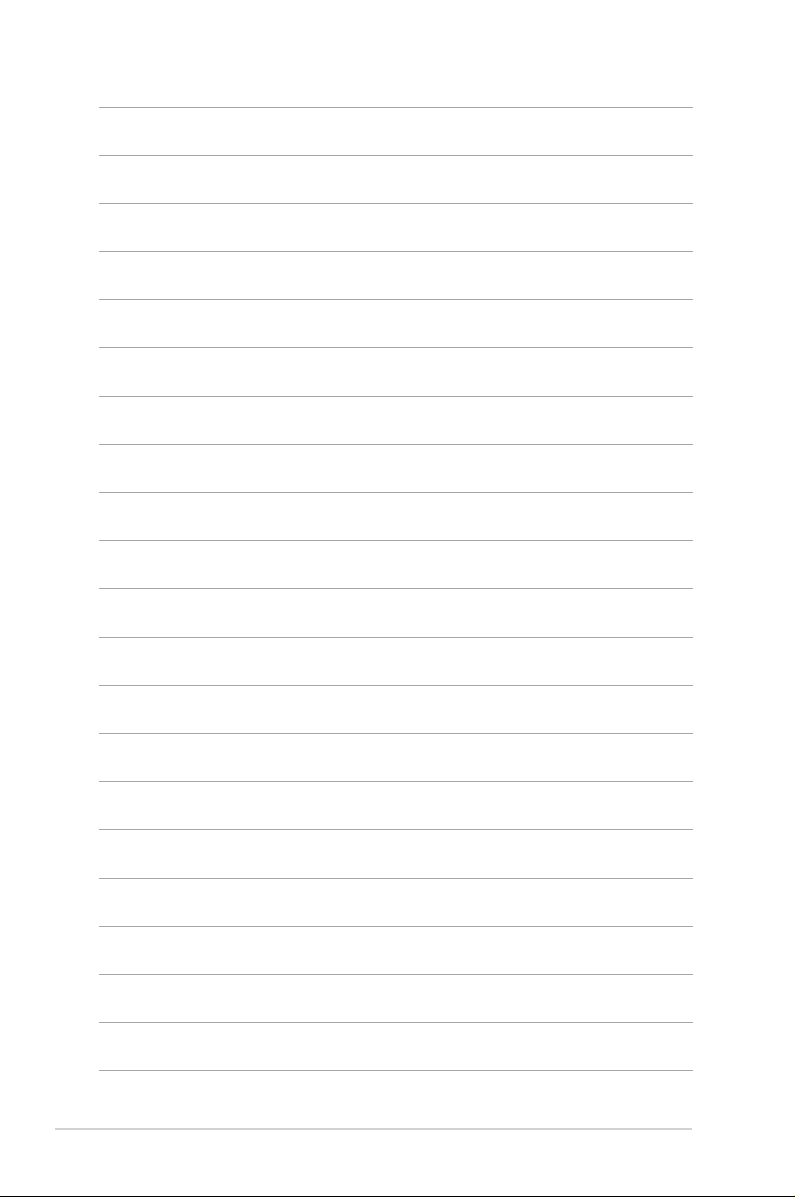
viii
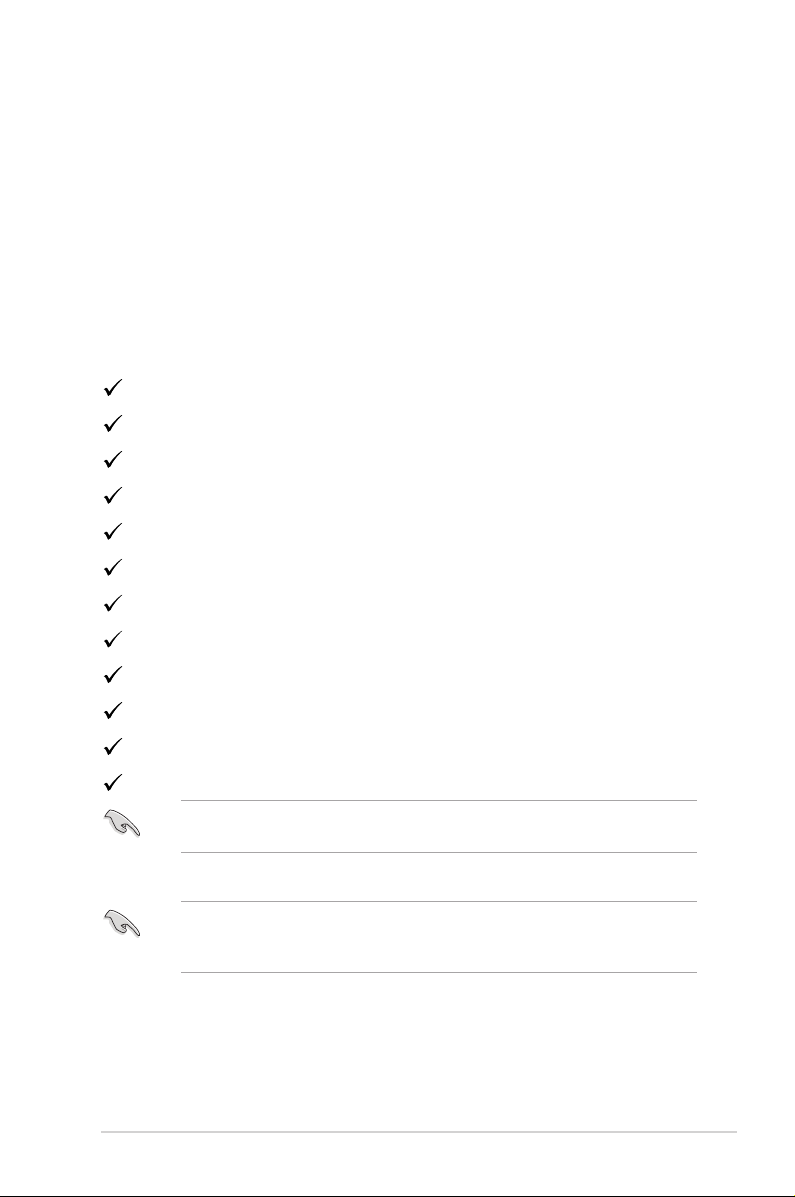
1.1 Вітаємо!
Дякуємо, що ви придбали ігровий РК-монітор ROG!
Найновіший широкоформатний РК-монітор від ASUS має ширший, яскравіший
і кришталево чистий дисплей, а також безліч функцій, які покращують ваші
враження від перегляду.
Завдяки цим функціям ви можете насолоджуватися зручністю та отримувати
лише чудові враження під час перегляду на цьому моніторі!
1.2 Вміступаковки
Перевірте свою упаковку на наявність таких компонентів:
РК-монітор
Основа монітора
Короткий посібник з експлуатації
Гарантійний талон
Адаптер живлення
Кабель живлення
Кабель DP
Кабель HDMI
Кабель USB
Звіт тестування калібрування кольору
Кришка порту вводу/виводу
Наліпка ROG
Якщо будь-який із зазначених вище елементів пошкоджено чи відсутній,
негайно зверніться до продавця.
Виберіть “УВІМК.”, коли з’явиться повідомлення “AURA”, щоб увімкнути
світло на задній кришці. Якщо ви вимкнете цю функцію, але пізніше
захочете її ввімкнути знову, увімкніть її за допомогою екранного меню.
1-1Серія ігрових РК-моніторів ROG Strix XG27AQ
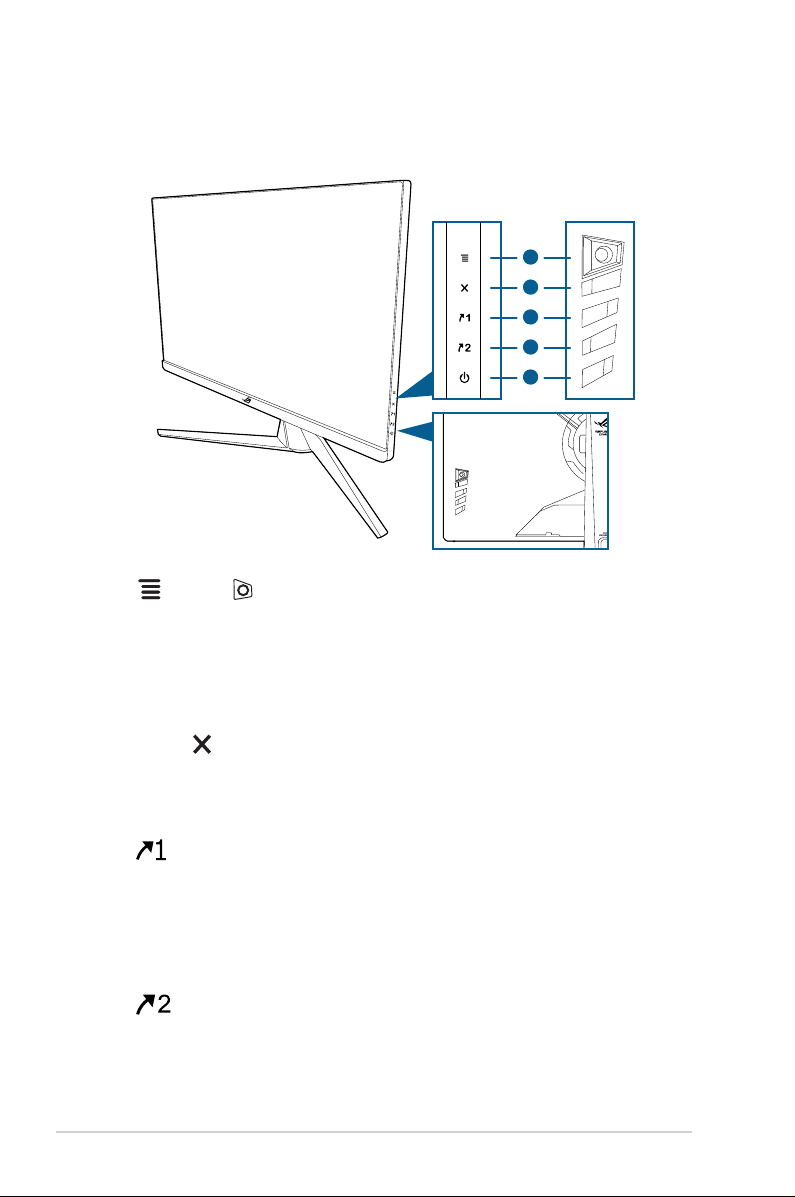
1.3 Опис монітора
1.3.1 Вигляд спереду/збоку
1
2
3
4
5
1. Кнопка ( 5-позиційна):
• Увімкнення OSD-меню. Увімкнення вибраного пункту OSD-меню.
• Збільшення / зменшення значення або переміщення вашого вибору
вгору / вниз / ліворуч / праворуч.
• Увімкнення OSD-меню, коли монітор переходить у режим очікування
або відображається повідомлення «НЕМАЄ СИГНАЛУ».
2. Кнопка
• Вихід із пункту OSD-меню.
• Увімкнення OSD-меню, коли монітор переходить у режим очікування
або відображається повідомлення «НЕМАЄ СИГНАЛУ».
3. Клавіша швидкого доступу 1:
• За замовчуванням: GamePlus.
• Щоб змінити функцію клавіші швидкого доступу, перейдіть у меню Моє
вибране > Клавіша швидкого доступу > Клавіша швидкого доступу 1.
• Увімкнення OSD-меню, коли монітор переходить у режим очікування
або відображається повідомлення «НЕМАЄ СИГНАЛУ».
4. Клавіша швидкого доступу 2:
• За замовчуванням: GameVisual.
• Щоб змінити функцію клавіші швидкого доступу, перейдіть у меню Моє
вибране > Клавіша швидкого доступу > Клавіша швидкого доступу 2.
1-2 Розділ 1: Опис виробу
